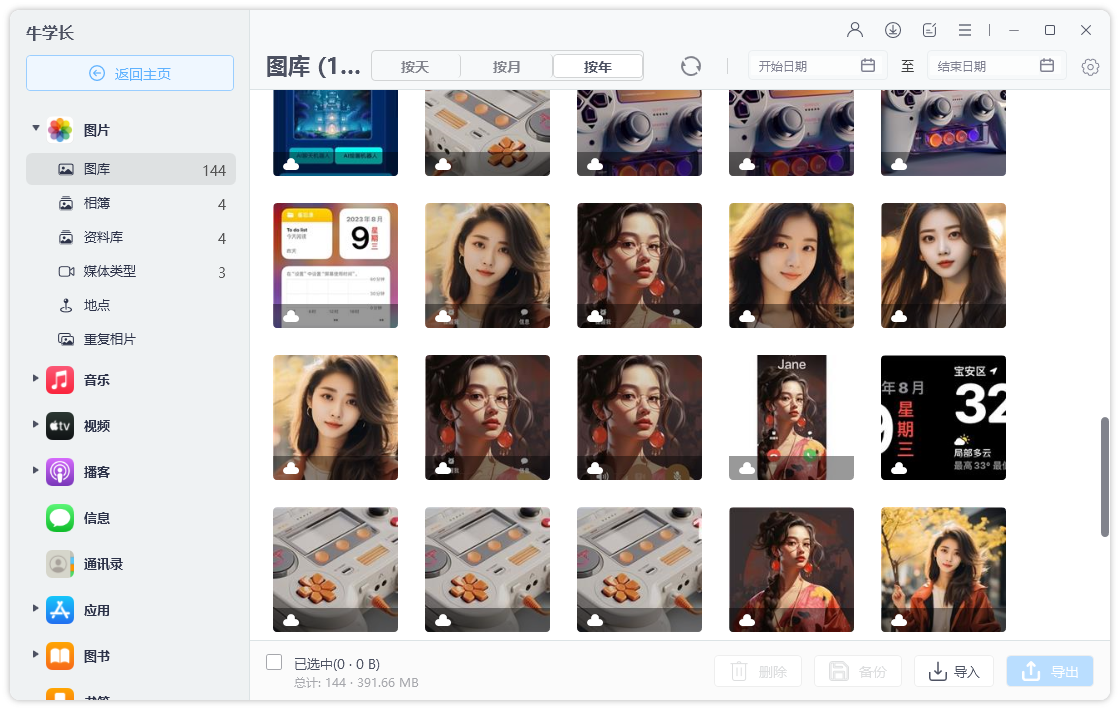将所有数据转移到新的iPhone 13 / 13 Pro / 13 Pro Max / 13 mini的最佳方法
牛学长 | 2022-01-27
随着iPhone的更新换代,一旦iPhone出了新款很多用户都会入手,iPhone 13的发布迎来一批用户换新机,以旧换新是很多用户的选择,也有很多用户担心一个问题。一般旧iPhone上有很多重要的数据信息。那么我们如何将旧iPhone的数据转移到新的iPhone 13上呢?小编将在此文中和大家讨论一下此类问题。
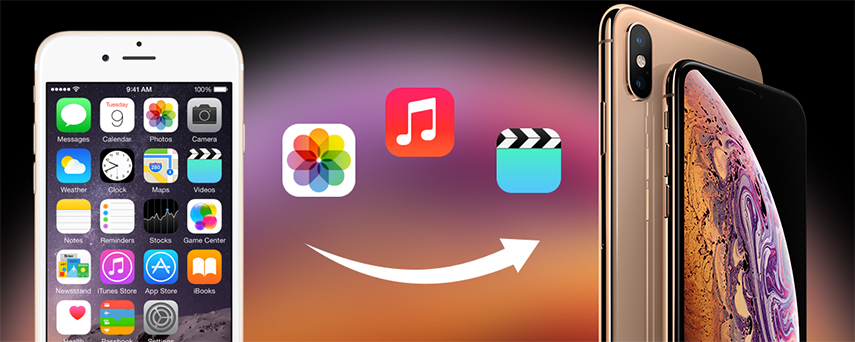
1.使用iTunes将所有数据切换到新iPhone(操作复杂)
从您的即将丢弃的手机向新iPhone传输数据组件的最常见方式之一是iTunes。下面一起来看看操作步骤。
- 在您的系统上启动iTunes,通过原装USB线连接您的旧iPhone和电脑。选择左栏中显示的“摘要”。
- 单击“备份”屏幕中的“此计算机”,然后点击“手动备份”部分中的“立即备份”选项,直到备份完成。
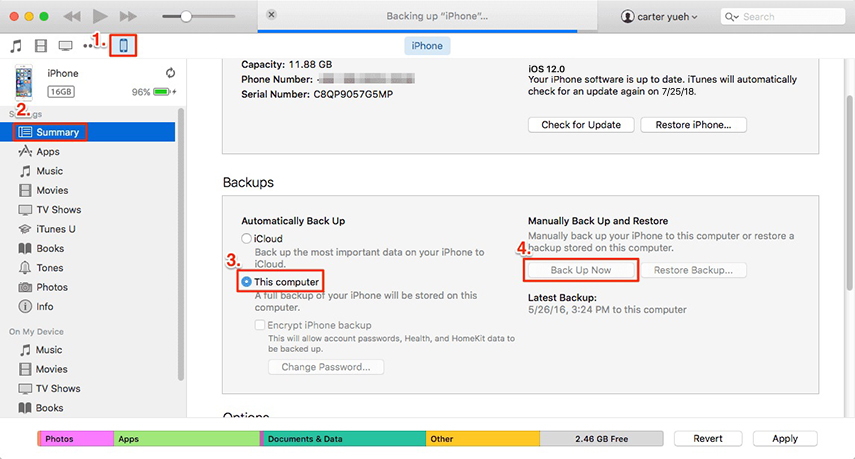
- 通过原装USB线连接新的iPhone 13和电脑,选择左栏中显示的“摘要”。
- 点击“恢复备份”,弹出窗口将显示在屏幕上,并选择旧iPhone的最新备份。单击“恢复”将所有的数据恢复到新iPhone 13上。
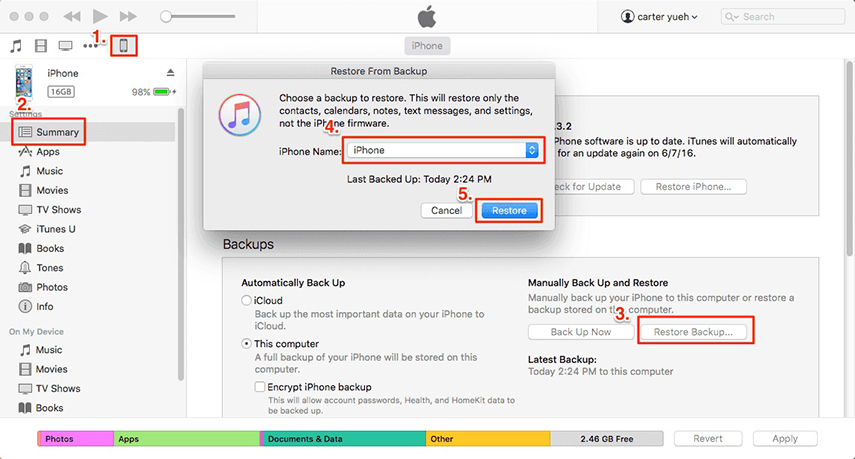
2.使用iCloud将数据传输到新的iPhone 13(非常耗时)
以下是如何将旧iPhone的数据传输到新iPhone 13的综合指南。
注意:要将数据切换到新的iPhone 13,您需要在iPhone上启用iCloud备份服务。对于不同的iOS,我们现在列出了转换iCloud备份的可能方式。
- 低于10.2 OS
使用您旧iPhone,访问“设置”并从iCloud选项中查找“立即备份”。
- 对于10.2 OS以上
使用您的旧iPhone,转到“设置”,然后转到“您的ID”并按“iCloud”并向右滑动“iCloud备份”选项以启用它。
- 打开您的新iPhone 13使用上一部手机中使用的相同iCloud账号登录。如果您还没有使用全新的手机,那么通常会启动您的设备,或者通过转到“设置”,点击“常规”,从那里选择“重置”选项并选择“删除所有内容和设置”来恢复出厂设置。
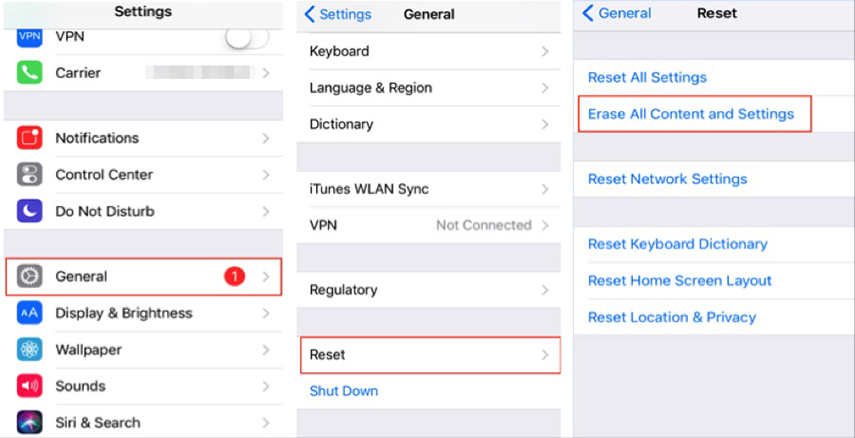
- 打开手机并按照屏幕上的说明操作,然后转到“应用和数据”页面。从那里,您可以选择从iCloud备份还原并选择源手机的最新更新备份以将数据转移到新iPhone。
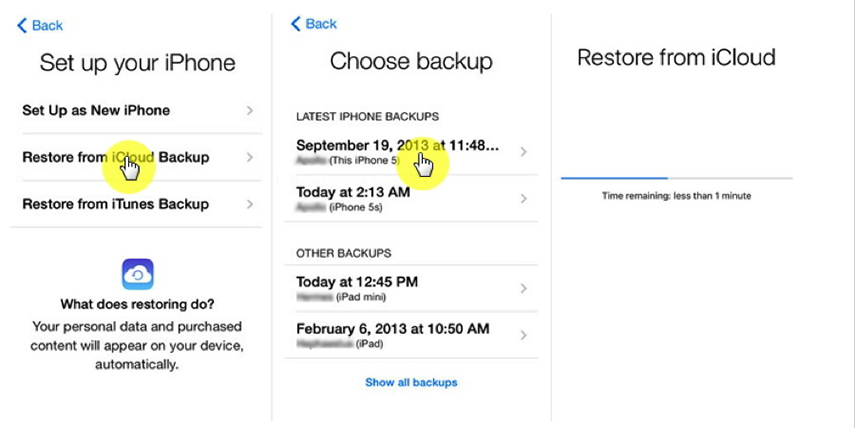
3.推荐使用牛学长苹果数据管理工具(选择性转移和预览功能)
牛学长苹果数据管理工具比iTunes功能还要强大的iOS设备数据备份、传输和转移工具。支持备份iPhone/iPad设备上的数据,支持选择性备份,可只备份视频,音乐,通讯录,短信,应用等数据到电脑上;支持有选择地恢复数据到您的iPhone/iPad设备上,提升恢复效率;
- 安装后运行牛学长苹果数据管理工具。通过USB线将iPhone连接到计算机,然后在主界面上选择“管理”。

- 选择您需要的数据类型进行导出即可。可以导出到您的电脑上或者导出到您的新iPhone 13。

结论
以上几种方法,使用牛学长苹果数据管理工具是最简单,快速的方法。它支持所有iOS设备和版本,包括最新的iOS15 / iPadOS15 系统,iPhone 13 / 13 Pro / 13 Pro Max / 13 mini。